วิธีเพิ่มรูปภาพรูปแบบต่างๆ ของ WooCommerce ให้กับผลิตภัณฑ์ของคุณ
เผยแพร่แล้ว: 2022-10-04ใครก็ตามที่ทำธุรกิจอีคอมเมิร์ซต้องค้นหา WooCommerce ไม่ใช่คนแปลกหน้า นำประโยชน์มากมายมาสู่ผู้ใช้และเจ้าของร้านค้าออนไลน์ การถือกำเนิดของรูปภาพรูปแบบต่างๆ ของ WooCommerce ได้เพิ่มความนิยมและความจำเป็นขึ้นสู่ระดับใหม่อีกครั้ง
แล้วมันคืออะไร? WooCommerce เป็นส่วนเสริมใน WordPress ที่ช่วยให้ผู้ค้าสร้างและจัดการร้านค้าของพวกเขาด้วยขั้นตอนง่ายๆ ไม่กี่ขั้นตอน มันช่วยเราด้วยคุณสมบัติที่สำคัญหลายประการ คุณสมบัติที่โดดเด่นบางประการ ได้แก่ การบัญชีสำหรับสต็อกและภาษีการขาย การประมวลผลการชำระเงินที่ปลอดภัย และการคำนวณการจัดส่งอัตโนมัติ
คุณลักษณะรูปภาพรูปแบบต่างๆ ของ WooCommerce ช่วยให้คุณสามารถแทรกรูปภาพได้มากกว่าหนึ่งภาพลงในผลิตภัณฑ์ของคุณ ดังนั้นจึงเป็นสิ่งสำคัญในการดึงดูดลูกค้าและให้ข้อมูลที่เป็นประโยชน์เกี่ยวกับสิ่งที่คุณขาย
บทความนี้จะแนะนำวิธีการเพิ่มรูปภาพรูปแบบต่างๆ ของ WooCommerce ด้วยขั้นตอนง่ายๆ ไม่กี่ขั้นตอน มาเริ่มกันเลย!
- เหตุผลในการเพิ่มรูปภาพรูปแบบต่างๆ ของ WooCommerce
- วิธีเพิ่มรูปภาพรูปแบบต่างๆ ใน WooCommerce
- 3 ปลั๊กอินที่ดีที่สุดสำหรับการเพิ่มรูปภาพรูปแบบต่างๆ ของ WooCommerce
เหตุผลในการเพิ่มรูปภาพรูปแบบต่างๆ ของ WooCommerce
การแสดงรูปภาพรูปแบบผลิตภัณฑ์หลายรายการใน WooCommerce เป็นประโยชน์ต่อคุณในหลาย ๆ ด้าน มันช่วย:
เพิ่มยอดขาย
ลูกค้ามักจะเข้มงวดก่อนตัดสินใจซื้อ โดยเฉพาะอย่างยิ่งผู้ซื้อออนไลน์ พวกเขาต้องการข้อมูลโดยละเอียดเกี่ยวกับผลิตภัณฑ์ก่อนที่จะซื้อ เนื่องจากวิธีการซื้อนี้มีความเสี่ยงสูง
นั่นเป็นเหตุผลที่พวกเขามักจะออกจากร้านของคุณหากคุณไม่ได้ให้ข้อมูลแก่พวกเขา และข้อมูลอะไรจะดีไปกว่าและดึงดูดลูกค้าได้มากกว่าภาพที่หลากหลาย?
เปรียบเทียบผลิตภัณฑ์
การรวมรูปภาพรูปแบบต่างๆ ของรายการที่ปรับแต่งได้ช่วยให้ลูกค้าเห็นความแตกต่างระหว่างผลิตภัณฑ์เหล่านั้น ซึ่งจะช่วยให้พวกเขาเลือกตัวเลือกที่เหมาะสมที่สุดได้ง่ายขึ้น
เพิ่มส่วนต่อประสานผู้ใช้
อินเทอร์เฟซผู้ใช้เป็นปัจจัยสำคัญที่ตัดสินใจว่าลูกค้าจะซื้อสินค้าของร้านอีคอมเมิร์ซหรือไม่ ทำไม เนื่องจากส่วนต่อประสานผู้ใช้ที่ดีขึ้นทำให้มั่นใจได้ถึงประสบการณ์ที่ดีขึ้น
เสริมความน่าเชื่อถือของร้านค้า
รูปภาพสินค้าหลายภาพแสดงถึงการรับประกันของคุณเกี่ยวกับข้อกำหนดเฉพาะของผลิตภัณฑ์แก่ลูกค้า ด้วยวิธีนี้ พวกเขาจะเชื่อว่าการซื้อที่ไซต์ของคุณมีความเสี่ยงน้อยกว่าผู้อื่น ในสายตาของลูกค้า ความน่าเชื่อถือของคุณสูงกว่าร้านค้าที่ไม่มีภาพลักษณ์ที่หลากหลาย
แสดงผลิตภัณฑ์อย่างมีประสิทธิภาพ
คุณสามารถนำเสนอสินค้าคุณภาพสูงของคุณในสภาพแสงที่เหมาะสมที่สุด มนุษย์เชื่อในสิ่งที่พวกเขาเห็นด้วยตาเปล่าเท่านั้น และทำเช่นเดียวกันกับผลิตภัณฑ์ พวกเขาซื้อเฉพาะสิ่งที่พวกเขาเห็นได้ชัดเจนและทั่วถึงเท่านั้น
และพวกเขาไปถึงจุดสุดท้ายในการตัดสินใจโดยทำให้แน่ใจว่าผลิตภัณฑ์นั้นตรงกับความต้องการของพวกเขาเท่านั้น ซึ่งอาจเป็นผลจากภาพมากมายจากเจ้าของร้าน
วิธีเพิ่มรูปภาพรูปแบบต่างๆ ใน WooCommerce
WooCommerce อนุญาตให้ผู้ใช้อัปโหลดหนึ่งภาพต่อรูปแบบโดยค่าเริ่มต้นเท่านั้น ทำให้ประสบการณ์ของลูกค้าอึดอัดและไม่เป็นมิตร ซึ่งส่งผลต่อรายได้ของร้านค้าออนไลน์
หากต้องการเพิ่มรูปภาพ คุณต้องซื้อส่วนเสริมเพื่อแสดงรูปภาพต่างๆ ของผลิตภัณฑ์
ปลั๊กอินรูปภาพรูปแบบเพิ่มเติม WooCommerce โดย Woosuite ช่วยให้คุณสามารถอัปโหลดรูปภาพเพิ่มเติมสำหรับแต่ละตัวแปรได้ นอกจากนี้ คุณสามารถสร้างอัลบั้มรูปภาพสำหรับทุกตัวเลือกที่มีในผลิตภัณฑ์ของคุณ
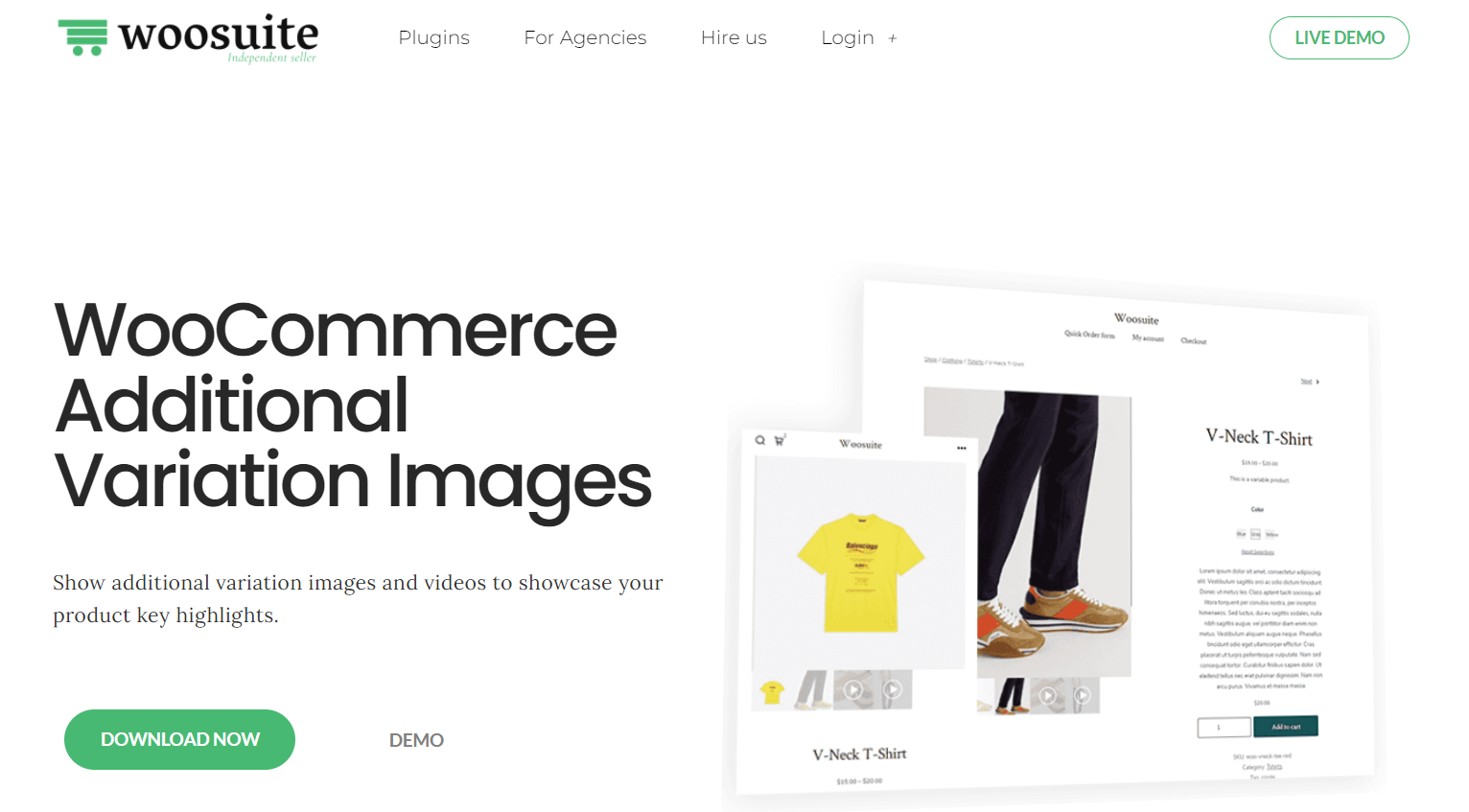
ไม่เพียงแค่รูปภาพเท่านั้น แต่คุณยังสามารถฝังวิดีโอลงในหน้าผลิตภัณฑ์ของคุณได้โดยตรง ตามความรู้ทั่วไป คลิปผลิตภัณฑ์เป็นวิธีที่ยอดเยี่ยมในการเน้นย้ำถึงประโยชน์ของสินค้าและดึงดูดลูกค้าใหม่ คุณสามารถใช้ Vimeo, YouTube และแพลตฟอร์มโซเชียลมีเดียอื่นๆ สำหรับการฝังได้
นอกจากนี้ ยังช่วยให้ผู้ซื้อซูมภาพเข้าไปเพื่อพิจารณาสินค้าอย่างละเอียด
หากคุณต้องการผลลัพธ์ที่คาดหวัง ให้ทำตามขั้นตอนต่อไปนี้เพื่อเพิ่มรูปภาพรูปแบบต่างๆ ลงในร้านค้า WooCommerce ของคุณ
ขั้นตอนที่ 1: ตั้งค่า Plugin
ขั้นแรก คุณต้องดาวน์โหลดไฟล์เสริมในรูปแบบ .zip ลงในคอมพิวเตอร์ของคุณ จากนั้นไปที่แดชบอร์ดของ WordPress และคลิกที่ส่วน ปลั๊กอิน ใกล้กับด้านล่างซ้าย ในเมนูแบบเลื่อนลง ให้เลือก เพิ่มใหม่ และคุณจะโอนไปยังหน้าอื่น
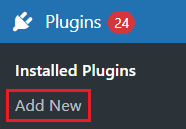
ในหน้านี้ ให้คลิกที่ อัปโหลดปลั๊กอิน ที่ด้านบนซ้ายของหน้า จากนั้นแตะที่ช่อง เลือกไฟล์ ตรงกลาง รอให้ไฟล์อัปโหลด แล้วเลือก ติดตั้ง ทันที
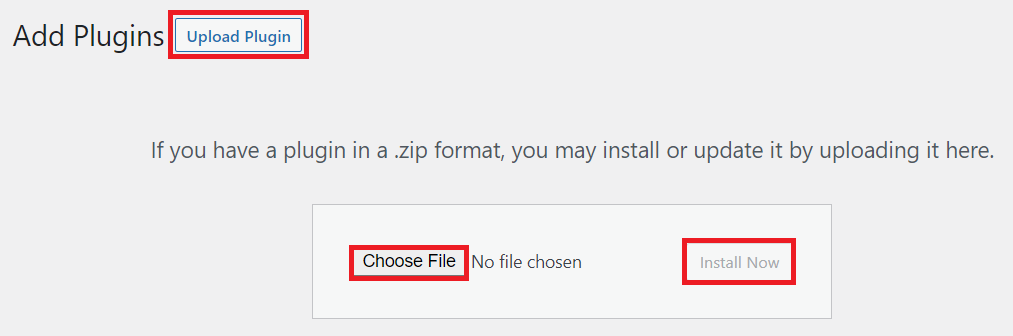
เมื่อเสร็จแล้วเราสามารถไปยังขั้นตอนถัดไปได้
ขั้นตอนที่ 2: เปิดใช้งานใบอนุญาตเพื่อเริ่มต้น
ตอนนี้ได้เวลากลับไปที่ส่วน ปลั๊กอิน ค้นหาส่วนเสริมที่คุณเพิ่งติดตั้ง และเปิดใช้งาน หลังจากขั้นตอนการติดตั้งส่วนขยาย ให้คัดลอกคีย์ใบอนุญาตแล้ววางลงในช่อง เปิดใช้งาน
ยินดีด้วย! คุณติดตั้งส่วนขยายสำเร็จแล้วและสามารถใช้งานได้ทันที
ขั้นตอนที่ 3: แก้ไขหรือสร้างผลิตภัณฑ์
ในการสร้างผลิตภัณฑ์ คุณต้องกลับไปที่แดชบอร์ด เลือกส่วน ผลิตภัณฑ์ ทางด้านซ้าย แล้วแตะ เพิ่มใหม่ ในรายการแบบเลื่อนลง
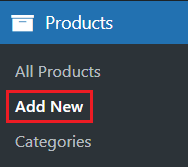
จากนั้นตั้งชื่อและอธิบายผลิตภัณฑ์ของคุณ ตัดสินใจราคา และความพร้อมของตัวเลือกการจัดส่งและรูปถ่ายสินค้า
หากคุณต้องการแก้ไขสินค้าที่มีอยู่แล้ว ให้เลือก สินค้าทั้งหมด ในเมนูและเปลี่ยนข้อมูลของผลิตภัณฑ์
ขั้นตอนที่ 4: เลือกประเภทข้อมูลผลิตภัณฑ์
หลังจากที่คุณปฏิบัติตามข้อกำหนดทั้งหมดข้างต้นแล้ว ให้เลื่อนลงไปที่กล่อง ข้อมูลผลิตภัณฑ์ รายการให้เลือกจะปรากฏขึ้น และคุณต้องเลือก ผลิตภัณฑ์แบบแปรผัน
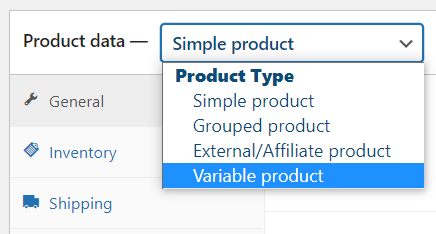
คุณได้ปรับเปลี่ยนรายการเมนู และตอนนี้มีตัวเลือกเมนูใหม่ รูปแบบต่างๆ
ขั้นตอนที่ 5: สร้างแอตทริบิวต์หลายรายการ
ในขั้นตอนนี้ เราจะย้ายไปยังการสร้าง แอตทริบิวต์ ของผลิตภัณฑ์ คุณลักษณะ มีความสำคัญในการนำเสนอเนื้อหาภาพที่หลากหลาย

เลื่อนลงไปที่ด้านล่างของหน้านี้และเลือก แอตทริบิวต์ คุณจะเห็นรายการตัวเลือกที่ดึงลงมาโดยมีสามตัวเลือก ได้แก่ ขนาด สี และ แอตทริบิวต์ผลิตภัณฑ์ที่กำหนดเอง
มีหลายสีให้คุณเลือก อย่างไรก็ตาม หากคุณไม่พบสีบางสีในรายการนี้ คุณสามารถเพิ่มสีใหม่ได้โดยแตะที่ เพิ่มใหม่
หลังจากเลือก Color แล้ว คุณต้องกด Add
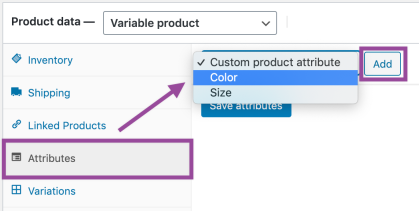
สิ่งสำคัญที่สุดคือ เปิดใช้งานช่องทำเครื่องหมาย ใช้ สำหรับรูปแบบต่างๆ เพื่อใช้ตัวเลือกเหล่านี้สำหรับรูปแบบต่างๆ เลือก บันทึกแอตทริบิวต์ เพื่อบันทึกการเปลี่ยนแปลงของคุณอย่างถาวร
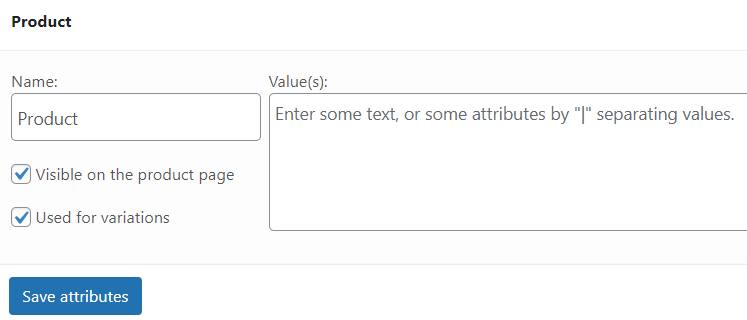
ขั้นตอนที่ 6: สร้างรูปแบบต่างๆ จากแอตทริบิวต์
ในหน้า Variations ที่คุณเพิ่งสร้างขึ้น ให้เลือก Create Variations from All Attributes ในรายการเลือก
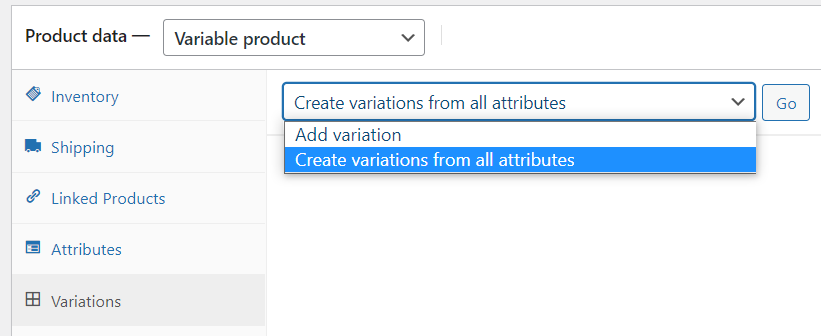
วิธีนี้ช่วยให้คุณสามารถรวมภาพถ่ายได้หนึ่งภาพต่อรูปแบบ ทุกครั้งที่ผู้ใช้เลือกสีนั้น เขาจะเห็นภาพนั้น กล่าวคือ มันจะทำหน้าที่เป็นภาพเด่น
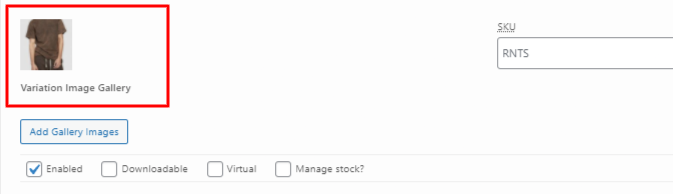
ขั้นตอนที่ 7: เพิ่มแกลเลอรีรูปภาพ Variation
ขั้นตอนนี้ช่วยให้คุณเพิ่มรูปภาพหลายภาพให้กับสีของผลิตภัณฑ์ได้ แตะที่ชื่อสีและกดที่ Add Gallery Images จากนั้น คุณสามารถใส่รูปภาพทั้งหมดที่คุณต้องการแสดงในแกลเลอรีรูปแบบต่างๆ ภาพถ่ายจากมุมต่างๆ ช่วยให้ลูกค้าเข้าใจสินค้าที่กำลังดูได้ดีขึ้น
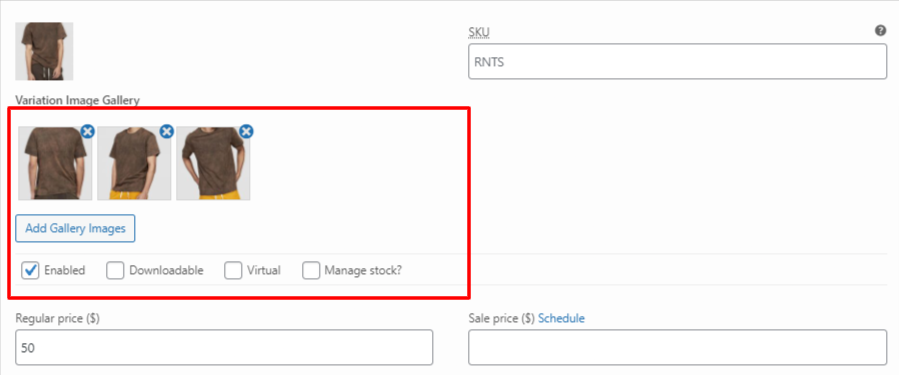
3 ปลั๊กอินที่ดีที่สุดสำหรับการเพิ่มรูปภาพรูปแบบต่างๆ ของ WooCommerce
นอกจากปลั๊กอินที่เราได้กล่าวไว้ข้างต้นแล้ว นี่คือรายการที่เราได้รวบรวมไว้เพื่อให้คุณสนใจ
#1 แกลลอรี่รูปภาพรูปแบบเพิ่มเติมสำหรับ WooCommerce
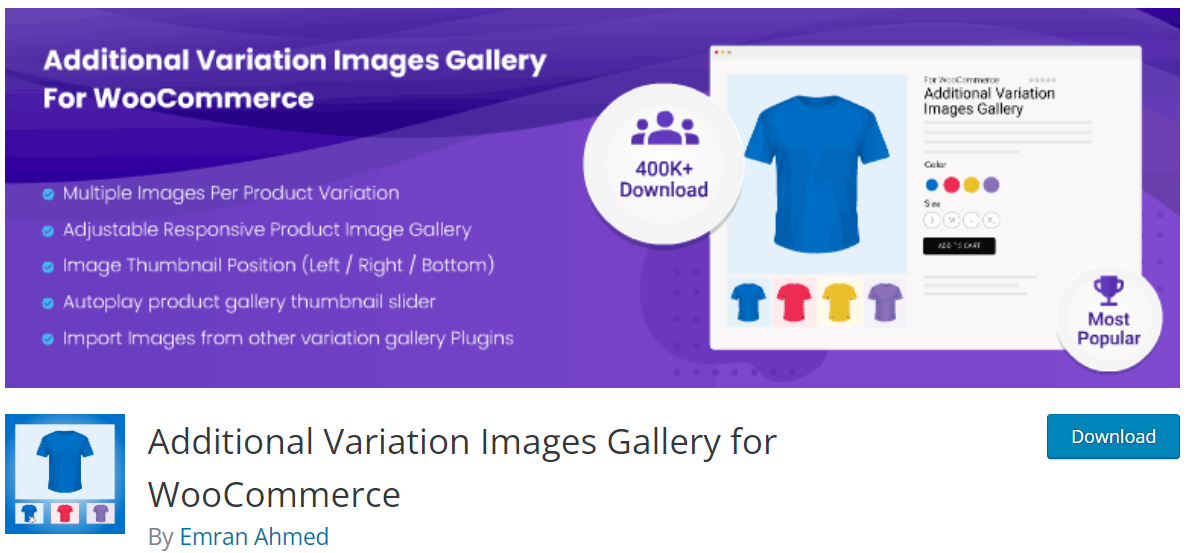
Variation Images Gallery สำหรับ WooCommerce ให้สิทธิ์เจ้าของ e-store ในการเพิ่มรูปภาพเพิ่มเติมได้ไม่จำกัดสำหรับรูปแบบต่างๆ ที่มีอยู่ มีคุณภาพสูงสุด เป็นมิตรกับอุปกรณ์เคลื่อนที่อย่างสมบูรณ์ และตอบสนองได้ดี
ลูกค้าของคุณสามารถดูรูปถ่ายสินค้าที่มีคุณภาพสูงสุดได้ ไม่ว่าพวกเขาจะใช้อุปกรณ์ใดในการเรียกดูก็ตาม เป็นเพียงเรื่องของเวลาก่อนที่ยอดขายจะพุ่งสูงขึ้น เนื่องจากคุณกำลังเพิ่มการเปิดรับผู้มีโอกาสเป็นผู้ซื้อต่อผลิตภัณฑ์
ข้อดีอย่างมากคือคุณสามารถเพิ่มวิดีโอหรือวิดีโอที่โฮสต์เองจากแพลตฟอร์มโซเชียลมีเดียเช่น YouTube
นอกจากนี้ ฟีเจอร์ภาพขนาดย่อของ Carousel Slider ยังยอดเยี่ยมอีกด้วย คุณสามารถย้ายกราฟิกเล็กๆ เหล่านี้ไปด้านข้างและด้านล่างได้อย่างง่ายดาย ปลั๊กอินนี้จะทำงานอย่างถูกต้องกับการออกแบบ WooCommerce ที่คุณเลือก
#2 แกลเลอรีรูปภาพรูปแบบต่างๆ สำหรับ WooCommerce
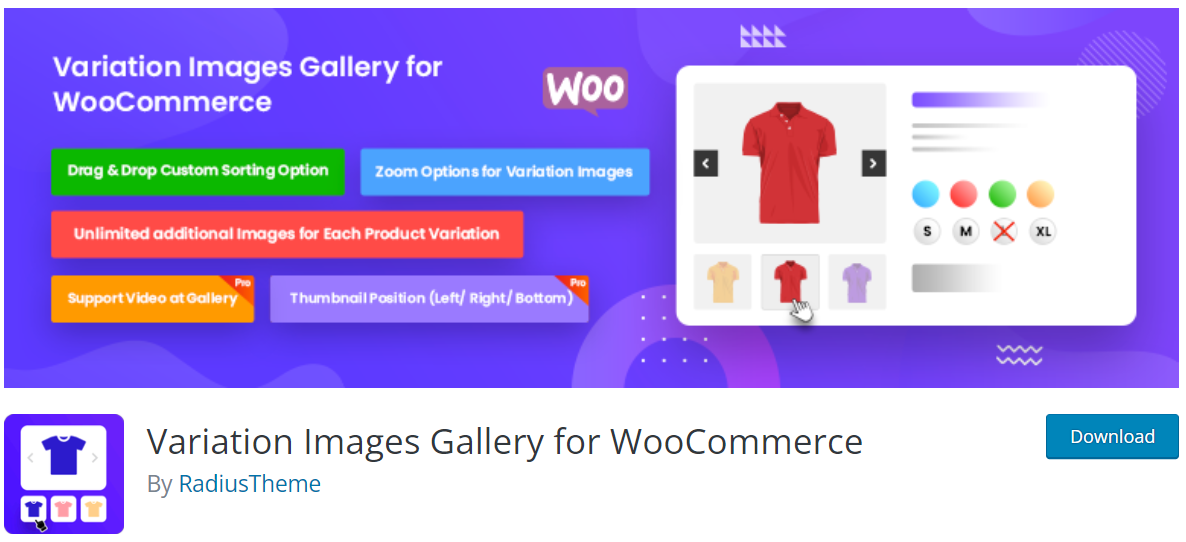
ด้วยเครื่องมือนี้ เจ้าของร้านค้าสามารถอัปโหลดรูปภาพได้มากที่สุดเท่าที่เป็นไปได้ต่อรูปแบบต่างๆ เนื่องจากไม่มีขีดจำกัด
เมื่อลูกค้าทำการเลือกข้อกำหนดหลายรายการ ส่วนขยายนี้จะช่วยให้คุณสามารถแสดงภาพเหล่านั้นเป็นชุดรูปภาพแยกกันได้
คุณสามารถซูมเข้า ซูมออก หรือดูภาพต่างๆ ของรูปแบบเดียวโดยใช้ไลท์บ็อกซ์ คุณยังสามารถใช้ตัวเลือกการลบเพื่อกำจัดรูปภาพที่คุณไม่ต้องการแสดงบนร้านค้าของคุณ
คุณสมบัติชี้และคลิกและการเรียงลำดับก็มีประโยชน์มากเช่นกัน
#3 รูปภาพ Smart Variation สำหรับ WooCommerce
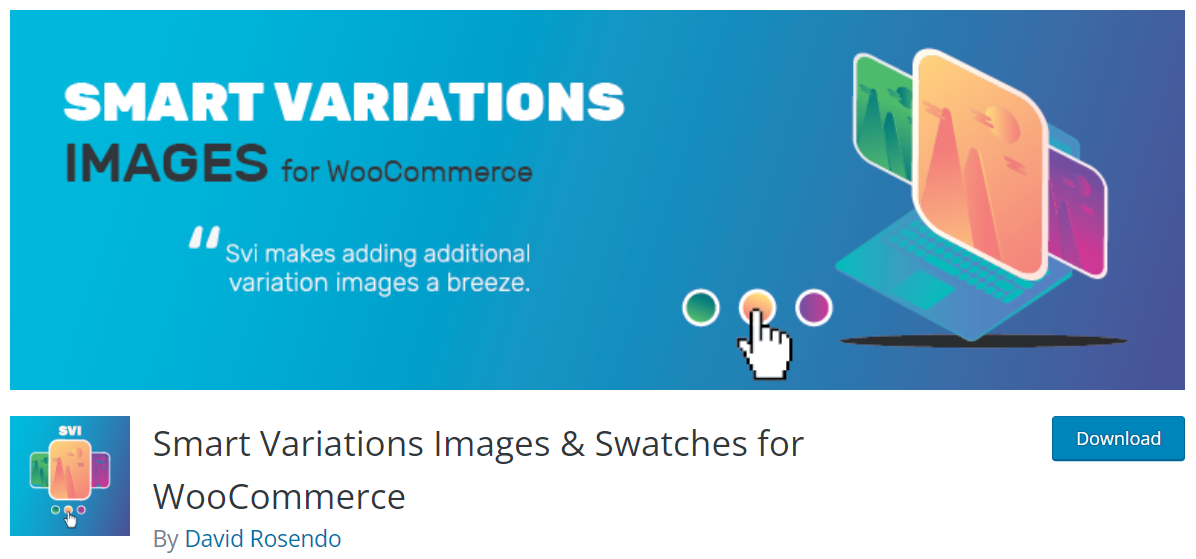
จะเป็นความผิดพลาดถ้าเราไม่พูดถึงส่วนเสริมนี้ เมื่อพูดถึงการเพิ่มรูปภาพรูปแบบต่างๆ สำหรับผลิตภัณฑ์ WooCommerce
เมื่อลูกค้าของคุณเลือกจากชุดค่าผสมที่เป็นไปได้มากมาย พวกเขาจะสามารถดูรูปภาพแกลเลอรีใหม่ได้ พวกเขาอาจเห็นการพรรณนาถึงสิ่งของหลายชิ้นในสีและการออกแบบเดียวกัน
รูปภาพหลักหรือรูปขนาดย่อสามารถอัปเดตได้ทันทีเพื่อแสดงตัวแปรที่เลือกทุกครั้งที่ผู้ใช้ทำการเลือกใหม่
โปรแกรมเสริมที่ยอดเยี่ยมนี้ทำให้ง่ายต่อการรวมภาพถ่ายจำนวนมากสำหรับตัวแปรเดียว ความสามารถดรอปดาวน์ช่วยให้คุณสามารถนำเสนอสินค้าของคุณด้วยเลย์เอาต์แบร์โบน และใต้ตัวอย่างหรือตัวเลือก คุณจะเห็นตัวเลือกเดียวเท่านั้น
ในหน้าวนรอบของ WooCommerce ส่วนเสริมนี้สามารถแสดงแกลเลอรีที่แตกต่างกันสองแห่ง Simple Slider ที่รวมไว้ช่วยให้คุณนำเสนอภาพถ่ายของคุณในกรอบการทำงานที่ทันสมัย
โปรแกรมเสริมแกลเลอรีรูปภาพแบบต่างๆ นี้สามารถแปลได้แบบ WPML ทำให้ผู้เข้าชมสามารถดูไซต์ของคุณในภาษาของตนเองได้
เพิ่มรูปภาพรูปแบบต่างๆ ของ WooCommerce เพื่อเพิ่มระดับร้านค้าของคุณ!
นั่นคือข้อมูลทั้งหมดที่คุณต้องรู้เกี่ยวกับวิธีเพิ่มรูปภาพรูปแบบต่างๆ ของ WooCommerce และประโยชน์ของมัน
ปลั๊กอินรูปภาพรูปแบบเพิ่มเติมของ WooCommerce โดย Woosuite เป็นสิ่งที่ต้องลอง มีคุณลักษณะทั้งหมดที่คุณต้องการและอินเทอร์เฟซที่ใช้งานง่าย ซึ่งใช้เวลาเพียงไม่กี่นาทีในการทำความคุ้นเคย นอกจากนี้ กระบวนการติดตั้งค่อนข้างง่ายและชัดเจน
เรายังรวมรายการส่วนขยายอื่นๆ ไว้ให้คุณเลือกในกรณีที่ปลั๊กอินไม่ตรงตามความต้องการของคุณ
ขอบคุณสำหรับการอ่านของคุณและหวังว่าคุณจะพบว่าตัวเองเป็นส่วนเสริมที่เหมาะสม อย่าลืมสมัครสมาชิกเว็บไซต์ของเราเพื่อรับคำแนะนำที่เป็นประโยชน์เพิ่มเติม!
คุณได้เรียนรู้วิธีเพิ่มรูปภาพรูปแบบต่างๆ ของ WooCommerce แล้ว ถึงเวลาเรียนรู้วิธีเพิ่มประสิทธิภาพภาพผลิตภัณฑ์ WooCommerce เพื่อเพิ่มความเร็วให้กับร้านค้าของคุณ หรือคุณอาจสนใจวิธีใส่ลายน้ำรูปภาพผลิตภัณฑ์ WooCommerce
